
Google Classroom
Google Classroom adalah platform pembelajaran digital yang dikembangkan oleh Google, memudahkan interaksi antara pengajar dan siswa dalam lingkungan kelas virtual. Sebagai siswa, ada banyak fitur yang bisa kita gunakan untuk Class Virtual yang satu ini.
Dengan antarmuka yang ramah pengguna, platform ini mendukung proses belajar mengajar menjadi lebih terstruktur dan efisien.

Google Classroom Untuk Siswa
Berikut adalah poin-poin penting yang perlu diperhatikan oleh siswa dalam menggunakan Google Classroom:
- Bergabung dengan kelas menggunakan kode.
- Mengakses materi pelajaran.
- Mengumpulkan tugas/assignment.
- Memeriksa feedback dari pengajar.
- Mengikuti kuis atau ujian.
- Berpartisipasi dalam diskusi kelas.
- Menggunakan fitur komentar untuk bertanya.
- Mengakses nilai dan penilaian.
- Menghadiri sesi Google Meet (jika diadakan).
- Mengatur notifikasi pribadi.
- Melihat pengumuman dari pengajar.
Bergabung dengan kelas menggunakan kode
Berikut langkah-langkah untuk bergabung dengan kelas di Google Classroom menggunakan kode:
- Buka aplikasi atau situs web Google Classroom.
- Masuk dengan akun Google-mu.
- Di halaman utama, klik tombol “+” yang berada di pojok kanan atas.
- Pilih “Bergabung dengan kelas”.
- Masukkan kode kelas yang diberikan oleh pengajar.
- Klik “Bergabung”.
Mengakses materi pelajaran
Berikut langkah-langkah untuk mengakses materi pelajaran di Google Classroom:
- Pilih kelas yang ingin kamu akses.
- Klik tab “Materi Pelajaran”.
- Telusuri daftar materi yang tersedia.
- Klik pada materi yang ingin kamu baca atau unduh.
Mengumpulkan tugas/assignment
Berikut langkah-langkah untuk mengumpulkan tugas/assignment di Google Classroom:
- Pilih kelas yang memiliki tugas yang perlu kamu kumpulkan.
- Klik tab “Tugas”.
- Cari dan pilih tugas yang ingin kamu kumpulkan.
- Klik “Kerjakan”.
- Unggah dokumen atau jawaban yang telah kamu kerjakan.
- Setelah selesai mengunggah, klik “Kumpulkan”.
- Pastikan muncul konfirmasi bahwa tugas telah berhasil dikumpulkan.
Memeriksa feedback dari pengajar
Berikut langkah-langkah untuk memeriksa feedback dari pengajar di Google Classroom:
- Pilih kelas yang terkait dengan tugas yang kamu kumpulkan.
- Pilih tugas yang telah kamu kumpulkan.
- Di bawah judul tugas, klik “Lihat feedback”.
- Baca feedback atau komentar yang diberikan oleh pengajar.
- Jika ada, periksa juga penilaian atau nilai yang diberikan.
Mengikuti kuis atau ujian
Berikut langkah-langkah untuk mengikuti kuis atau ujian di Google Classroom:
- Pilih kelas yang memiliki kuis atau ujian yang perlu kamu ikuti.
- Cari dan pilih kuis atau ujian yang ingin kamu kerjakan.
- Klik “Mulai” atau “Buka kuis”.
- Jawab semua pertanyaan yang tersedia sesuai instruksi pengajar.
- Pastikan untuk menyimpan setiap jawaban sebelum melanjutkan ke pertanyaan berikutnya.
- Setelah selesai, klik “Kumpulkan” atau “Selesaikan”.
- Pastikan muncul konfirmasi bahwa kuis atau ujian telah berhasil dikumpulkan.
Berpartisipasi dalam diskusi kelas
Berikut langkah-langkah untuk berpartisipasi dalam diskusi kelas di Google Classroom:
- Pilih kelas yang ingin kamu ikuti diskusinya.
- Klik tab “Dinding” atau “Papan Diskusi”.
- Cari topik diskusi atau pertanyaan yang diajukan oleh pengajar.
- Klik pada topik atau pertanyaan tersebut.
- Tuliskan pendapat, tanggapan, atau jawabanmu di kolom komentar.
- Klik “Kirim” untuk mempublikasikan komentarmu.
- Baca dan tanggapi komentar dari teman-teman sekelas jika diperlukan.
- Pastikan selalu menjaga etika dan sopan santun saat berpartisipasi dalam diskusi.
Menggunakan fitur komentar untuk bertanya
Berikut langkah-langkah untuk menggunakan fitur komentar untuk bertanya di Google Classroom:
- Pilih kelas yang relevan dengan pertanyaanmu.
- Temukan postingan, tugas, atau materi yang ingin kamu tanyakan.
- Klik pada postingan tersebut.
- Gulir ke bagian bawah untuk menemukan kolom komentar.
- Tuliskan pertanyaanmu dengan jelas di kolom komentar tersebut.
- Klik “Kirim” untuk mempublikasikan pertanyaanmu.
- Pantau komentar tersebut untuk melihat respons atau jawaban dari pengajar atau teman sekelas.
- Jika perlu, kamu dapat membalas komentar yang diberikan sebagai lanjutan dari diskusi.
Mengakses nilai dan penilaian
Berikut langkah-langkah untuk mengakses nilai dan penilaian di Google Classroom sesuai dengan permintaan Anda:
- Buka aplikasi atau situs webnya.
- Masuk menggunakan akun Google Anda.
- Pilih kelas yang ingin diperiksa nilainya.
- Klik pada tab “Nilai”.
- Anda akan melihat daftar tugas, kuis, dan ujian yang telah dikerjakan.
- Klik pada item tertentu untuk melihat detail penilaian.
- Baca feedback atau komentar dari pengajar jika tersedia.
- Jika ingin melihat ringkasan nilai keseluruhan, cari bagian yang menunjukkan total nilai atau rata-rata.
- Bandingkan nilai Anda dengan kriteria penilaian yang diberikan untuk memahami performa Anda.
- Jika ada ketidakjelasan, jangan ragu untuk bertanya kepada pengajar melalui fitur komentar atau diskusi.
Menghadiri sesi Google Meet
Berikut langkah-langkah untuk menghadiri sesi Google Meet melalui Google Classroom:
- Pilih kelas yang memiliki sesi Google Meet yang dijadwalkan.
- Lihat di bagian atas halaman kelas atau di bagian pengumuman untuk menemukan link Google Meet.
- Klik pada link tersebut.
- Anda akan dialihkan ke halaman Google Meet.
- Jika sesi belum dimulai, tunggu sampai pengajar memulai sesi.
- Pastikan kamera dan mikrofon Anda berfungsi dengan baik.
- Klik “Bergabung” untuk masuk ke sesi.
- Selama dalam sesi, perhatikan etika online dan ikuti arahan dari pengajar.
Mengatur notifikasi pribadi
Berikut langkah-langkah untuk mengatur notifikasi pribadi di Google Classroom:
- Di halaman utama, klik pada ikon roda gigi atau “Pengaturan” di pojok kanan atas.
- Carilah bagian “Notifikasi” atau “Pemberitahuan”.
- Klik pada opsi tersebut untuk mengakses pengaturan notifikasi.
- Anda akan melihat berbagai opsi untuk mengatur notifikasi, seperti notifikasi tugas baru, komentar, atau pengumuman.
- Pilih dan sesuaikan setiap opsi sesuai keinginan Anda.
- Jangan lupa menyimpan setiap perubahan yang Anda buat.
- Pastikan juga alamat email Anda sudah benar agar notifikasi dapat diterima dengan baik.
- Tutup pengaturan dan kembali ke halaman utama Google Classroom.
Melihat pengumuman dari pengajar
Berikut langkah-langkah untuk melihat pengumuman dari pengajar di Google Classroom:
- Pilih kelas yang ingin Anda cek pengumumannya.
- Di halaman utama kelas, perhatikan bagian “Dinding” atau “Papan Pengumuman”.
- Gulir melalui entri untuk menemukan pengumuman dari pengajar.
- Klik pada judul atau isi pengumuman untuk membacanya dengan lengkap.
- Jika ada lampiran atau tautan, Anda dapat mengaksesnya langsung dari pengumuman.
- Jika ingin memberikan tanggapan atau pertanyaan, gunakan fitur komentar yang tersedia.
- Untuk kembali ke daftar pengumuman, klik tombol kembali atau ikon panah kembali.
- Pastikan selalu memeriksa pengumuman secara rutin agar selalu mendapatkan informasi terbaru dari pengajar.
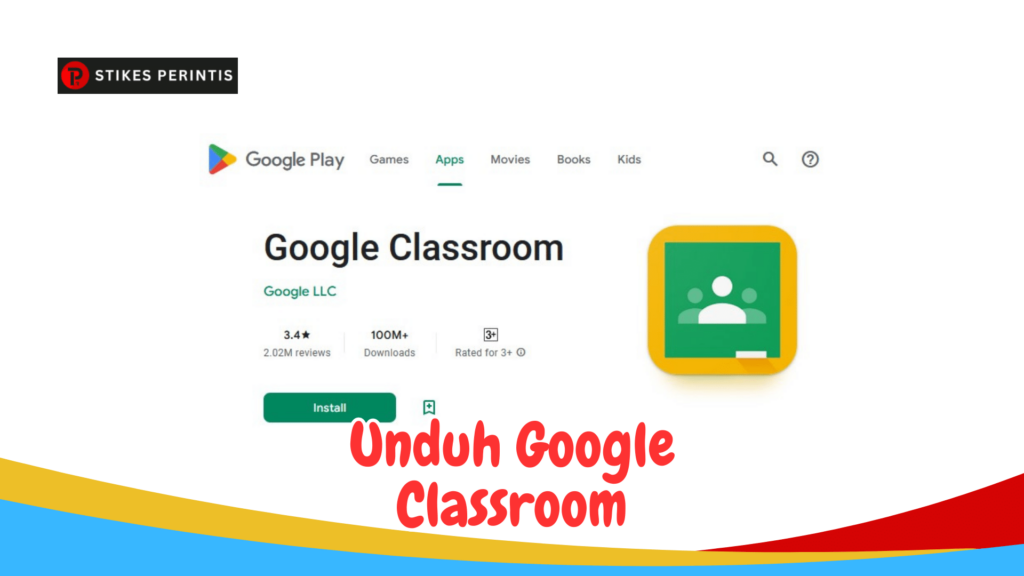
Cara Unduh aplikasi Google Classroom
Berikut langkah-langkah untuk mendapatkan Aplikasi Google Classroom:
- Buka toko aplikasi di perangkat Anda, seperti “Play Store” untuk Android atau “App Store” untuk iOS.
- Di kolom pencarian, ketik “Google Classroom”.
- Cari aplikasi dengan ikon kapur dan papan tulis dengan latar hijau.
- Klik “Install” atau “Unduh” untuk mulai proses pemasangan.
- Tunggu hingga aplikasi selesai diunduh dan terpasang di perangkat Anda.
- Setelah terpasang, buka aplikasinya.
- Masuk menggunakan akun Google Anda.
- Ikuti instruksi awal yang diberikan olehnya untuk menyesuaikan pengaturan dan preferensi Anda.
- Selamat, Anda kini siap menggunakan Google Classroom di perangkat Anda!
Buat Pengguna Android bisa langsung click link berikut: PlayStore
Itulah beberapa tips yang bisa kita coba untuk menggunakan Google Classroom. Dengan langkah – langkah di atas kita bisa menggunakan fitur ini dengan mudah. Semoga nilai kita semakin bagus ya guys.

